Prüffragen beantworten/de: Unterschied zwischen den Versionen
Weitere Optionen
Übernehme Bearbeitung einer neuen Version der Quellseite |
Übernehme Bearbeitung einer neuen Version der Quellseite |
||
| (11 dazwischenliegende Versionen desselben Benutzers werden nicht angezeigt) | |||
| Zeile 1: | Zeile 1: | ||
===Fragen und Hinweise=== | |||
< | Die Prüffrage wird hier so dargestellt, wie sie in der Wissensdatenbank vorbereitet wurde. Fragestellung, Beschreibung, Copyright und alle Übersetzungen werden von dort übernommen.</p>Freie Prüfergebnisse, die nicht aus einer Wissensdatenbank kommen, können direkt in dieser Oberfläche erstellt werden. Mehr dazu [[Special:MyLanguage/Prüfergebnisse|hier]].</p> | ||
<b>Hinweis für Prüfer</b> | |||
[[Datei:Abweichungsanalyse Schritt 3 Prüffrage beantworten.png|left|thumb| | Dieser Punkt wird nur angezeigt, wenn in der Wissensdatenbank für die Prüffrage ein Hinweis hinterlegt und die Überprüfung nicht unter "Meine Aufgaben" geöffnet wurde. Klickt man auf öffnen, wird der Hinweis angezeigt. Bei einem Hinweis könnte es sich z.B. um einen Link zu einem Dokument, das bei der Prüfung der Prüffrage berücksichtigt werden soll, handeln. Diese Hinweise sind nur für die Experts und Professionals sichtbar, die die Überprüfungen durchführen. Den Geprüften steht der Hinweis nicht zur Verfügung. | ||
===Evidenzen und zusätzliche Information=== | |||
Im rechten Teil des Assistenten, der weggeklappt werden kann, werden zusätzliche Information und Vorschauen der hochgeladenen Evidenzen angezeigt.</p><b>Zugewiesene Schutzziele und Gewichtungen:</b><br>Hier werden die Schutzziele und ihre Gewichtungen angezeigt, die in der Wissensdatenbank hinterlegt wurden. Bei freien Prüfergebnissen können die Schutzziele und Gewichtungen direkt in der Oberfläche eingetragen werden.</p><b>Verknüpfte Standards und Normen:</b><br>Listet die Standardkapitel, auf die die Prüffrage verweist.</p><b>Verwandte Standards und Normen:</b><br>Listet die Standardkapitel, die über eingehende und ausgehende Mappings mit dem direkt gemappten Standardkapitel der Prüffrage verbunden sind.</p><b>Evidenzen:</b><br>Evidenzen können direkt unterhalb der Beantwortung der Frage hochgeladen werden. Icons für alle Dokumente und das Datum des Uploads werden im rechten Teil des Assistenten angezeigt. Bei Bildern wird eine Vorschau gezeigt. Die Evidenzen können hier zur Ansicht geöffnet, heruntergeladen oder auch wieder gelöscht werden. | |||
[[Datei:Abweichungsanalyse Schritt 3 Prüffrage beantworten.png|left|thumb|901px]] | |||
<br clear=all> | <br clear=all> | ||
Ist eine Prüffrage für den Kontext der Überprüfung nicht nötig, kann | ===Beantwortung=== | ||
Hier wird man dazu aufgefordert, die Prüffrage zu beantworten. Dabei unterscheidet sich ob die Frage mit Ja, Nein, Teilweise oder mit einem Score (von 0 bis 5) zu beantworten ist. Wie die Antwortmöglichkeiten ausfallen, wird von dem Fragebogen der Wissensdatenbank vorgegeben. Bei Informationserhebungen kann der Kommentar ausgefüllt und/oder ein Anhang hochgeladen werden.</p>Ist eine Prüffrage für den Kontext der Überprüfung nicht nötig, kann sie auf "Entbehrlich" gesetzt werden. Entbehrliche Prüffragen können aus Berichten ausgeschlossen werden. | |||
Ist in der Wissensdatenbank für diese Frage eine Begründungsvorlage hinterlegt, dann kann diese über das "Plus" im Begründungsfeld rechts unten ausgewählt werden. | Ist in der Wissensdatenbank für diese Frage eine Begründungsvorlage hinterlegt, dann kann diese über das "Plus" im Begründungsfeld rechts unten ausgewählt werden. Wenn keine Begründungsvorlagen vorbereitet sind, wird das "Plus" nicht angezeigt. | ||
Die Option Feststellungsart steht nur zur Verfügung, wenn im aktuellen Managementsystem das [[Special:MyLanguage/Managementsysteme#general_settings|Auditmanagement Add-on]] aktiviert ist und unter [[Special:MyLanguage/Auditmanagement_Einstellungen|"Auditmanagement → Einstellungen"]] die entsprechende Option aktiviert ist. | Die Option Feststellungsart steht nur zur Verfügung, wenn im aktuellen Managementsystem das [[Special:MyLanguage/Managementsysteme#general_settings|Auditmanagement Add-on]] aktiviert ist und unter [[Special:MyLanguage/Auditmanagement_Einstellungen|"Auditmanagement → Einstellungen"]] die entsprechende Option aktiviert ist. | ||
Handelt es sich bei dem Prüfobjekt um eine Neubewertung, wird unter der Prüffrage angezeigt, wie sie zuvor beantwortet wurde. | |||
Handelt es sich bei dem Prüfobjekt um eine Neubewertung, wird unter der Prüffrage angezeigt wie sie zuvor beantwortet wurde. | |||
Wird auf diese Beantwortung geklickt, öffnet sich die Beantwortungshistorie der Prüffrage. In dieser Historie wird angezeigt, wie diese Prüffrage in vorherigen Bewertungen beantwortet wurde sowie die dazu hinterlegten Evidenzen. | Wird auf diese Beantwortung geklickt, öffnet sich die Beantwortungshistorie der Prüffrage. In dieser Historie wird angezeigt, wie diese Prüffrage in vorherigen Bewertungen beantwortet wurde sowie die dazu hinterlegten Evidenzen. | ||
[[Datei:Abweichungsanalyse Zuvor beantwortet.png|left|thumb|900px]] | [[Datei:Abweichungsanalyse Zuvor beantwortet.png|left|thumb|900px]]<br clear=all> | ||
<br clear=all> | [[Datei:Abweichungsanalyse Antworthistorie.PNG|left|thumb|900px|Antworthistorie]]<br clear=all> | ||
[[Datei:Abweichungsanalyse Antworthistorie.PNG|left|thumb|900px|Antworthistorie]] | |||
<br clear=all> | |||
===Abklärungsbedarf=== | |||
Fragen können mit "Abklärungsbedarf" gekennzeichnet werden. Sie sind dann im linken Balken mit einem Rufzeichen versehen.</p>Diese Kennzeichnung ist in der Praxis dann von Nöten, wenn bei einer Prüffragenbeantwortung momentan nicht abgeklärt werden kann, wie die Frage zu beantworten ist, weil z.B. noch eine andere Person hinzuzuziehen ist oder die Information anderweitig recherchiert werden muss. Im Anschluss an eine Reihe von Überprüfungen ist es praktisch, einfach auswerten zu können, welche Fragen nun tatsächlich noch recherchiert werden müssen. Genau dazu dient die Ansicht „Abklärungsbedarf“, welche Sie unter [[Special:MyLanguage/Schwachstellen#Abkl.C3.A4rungsbedarf| "Risikomanagement → Schwachstellen → Abklärungsbedarf"]] finden.</p>Auch gesamte Prüfobjekte können mit "Abklärungsbedarf" markiert werden, wodurch alle dazugehörigen Prüffragen und Prüfergebnisse markiert werden. | |||
=== Maßnahme/Kontrolle hinzufügen === | === Maßnahme/Kontrolle/Bedrohung hinzufügen === | ||
Hier können Maßnahmen und/oder Kontrollen mit dieser Prüffrage verknüpft werden. | Hier können Maßnahmen und/oder Kontrollen und/oder Bedrohungen mit dieser Prüffrage verknüpft werden. Practitioner haben an dieser Stelle nur die Möglichkeit, neue Maßnahmen einzureichen. | ||
[[Datei:Abweichungsanalyse verknüpfte Maßnahmen.PNG|left|thumb| | [[Datei:Abweichungsanalyse verknüpfte Maßnahmen.PNG|left|thumb|900px|Verknüpfte Maßnahmen/Kontrollen/Bedrohungen]]<br clear=all> | ||
<br clear=all> | |||
Klicken Sie:< | Klicken Sie den jeweiligen Button, um eine Übersicht anzuzeigen. In dieser Übersicht finden Sie alle bestehenden Maßnahmen/Kontrollen/Bedrohungen, die Sie mit der Prüffrage verknüpfen können, und etwaige Vorlagen der Wissensdatenbank. Sie können mit dem "Plus" Button auch ganz neue Maßnahmen/Kontrollen/Bedrohungen erstellen und verknüpfen. | ||
[[Datei:Maßnahmenmodal.png|left|thumb|900px|Beispiel Maßnahmenliste]]<br clear=all> | |||
{| class="wikitable" | |||
! colspan="2" | <b>Maßnahmen/Kontrollen</b> | |||
|- | |||
!Vorlagen | |||
|Alle Vorlagen für Maßnahmen/Kontrollen/Bedrohungen, die in der Wissensdatenbank mit der aktuellen Prüffrage verknüpft sind. Sie sind mit einem blauen Badge gekennzeichnet und grau hinterlegt. Sie können per Doppelklick oder per Klick auf den blauen "Erstellen" Button (ganz rechts) erstellt werden. Sie werden weiterhin angezeigt, auch wenn bereits eine Maßnahme/Kontrolle für diese Prüffrage daraus erstellt wurde. | |||
|- | |||
!Bestehende | |||
|Alle bestehenden Maßnahmen/Kontrollen/Bedrohungen des Managementsystems, gereiht nach ihrer Relevanz für die aktuelle Prüffrage. Die Sortierreihenfolge ist weiter unten beschrieben. Maßnahmen/Kontrollen können einzeln oder mit Mehrfachauswahl verknüpft werden. Maßnahmen/Kontrollen, die bereits mit der aktuellen Prüffrage verknüpft sind, scheinen nicht mehr in der Auswahl auf. | |||
|- | |||
! colspan="2" | <b>Checkboxen</b> | |||
|- | |||
!...auf Vorlagenbasis | |||
|Zeigt nur bestehende Maßnahmen/Kontrollen/Bedrohungen an, die aus Vorlagen erstellt wurden, welche direkt in der Wissensdatenbank als Empfehlung für eine bei dieser Prüffrage identifizierte Abweichung verknüpft sind. | |||
|- | |||
!Verknüpfte Standards/Normen | |||
|Zeigt nur bestehende Maßnahmen/Kontrollen an, die über ihr Norm-Mapping mit denselben Standard-/Normkapiteln verknüpft sind wie die Prüffrage, sowie eventuell darüberliegenden Kapiteln. Diese Checkbox steht bei Bedrohungen nicht zur Verfügung. | |||
|- | |||
!Verwandte Standards/Normen | |||
|Zeigt nur bestehende Maßnahmen/Kontrollen an, deren Norm-Mapping nicht dieselben Standard-/Normkapitel enthält wie die Prüffrage, aber solche, die auf die Kapitel der Prüffrage verweisen (eingehende und ausgehende Mappings zwischen Standards/Normen). Übergeordnete Kapitel werden hier nicht berücksichtigt. Diese Checkbox steht bei Bedrohungen nicht zur Verfügung. | |||
|- | |||
!Zuletzt verwendet | |||
|Mit dieser Checkbox ändert man die Reihenfolge der Maßnahmen/Kontrollen/Bedrohungen wie folgt:<br>1. aus Vorlagen erstellte bestehende Maßnahmen/Kontrollen<br>2. Vorlagen für Maßnahmen/Kontrollen aus der aktuellen Prüffrage<br>3. bestehende Maßnahmen/Kontrollen, absteigend sortiert nach dem Datum ihrer letzten Zuweisung | |||
|- | |||
! colspan="2" | <b>Beziehungen</b> | |||
|- | |||
| colspan="2" | Diese Spalte erklärt anhand von Badges die Beziehungen der gelisteten Maßnahmen/Kontrollen/Bedrohungen. Erklärungen der einzelnden Badges sind in Tooltips dargestellt. Dazu mit der Maus über dem Badge hovern. In dieser Spalte kann man auch suchen, bspw. nach einem Standardkapitel, das in einem Badge genannt ist. | |||
|- | |||
!Blaue Ziffer | |||
|Zeigt in wie vielen Überprüfungen die Maßnahme/Kontrolle/Bedrohung mit Prüffragen oder Prüfergebnissen verknüpft ist. | |||
|- | |||
!Grüner Text | |||
|Zeigt bei Maßnahmen/Kontrollen, die auf Basis von Vorlagen aus Wissensdatenbanken erstellt wurden, die Bezeichnung der Vorlage. Im Tooltip auf dem Badge findet man zusätzlich die Wissensdatenbank und deren Version. | |||
|- | |||
!Lila Text | |||
|Zeigt auf welche Kapitel (Standard, Gliederung und Bezeichnung) eines Standards oder einer Norm eine Maßnahme/Kontrolle mappt. | |||
|- | |||
!Rosa Text | |||
|Zeigt die weiterführenden, indirekten Mappings (Standard, Gliederung und Bezeichnung) einer Maßnahme/Kontrolle. | |||
|- | |||
! colspan="2" | <b>Sortierreihenfolge</b> | |||
|- | |||
| colspan="2" | Sie sehen zuerst bestehende Maßnahmen/Kontrollen/Bedrohungen, die bereits an anderer Stelle aus einer hier empfohlenen Vorlage erstellt wurden. Darauf folgen die Vorlagen. Danach sehen Sie alle bestehenden Maßnahmen/Kontrollen/Bedrohungen nach ihrer Relevanz sortiert: jene, die bereits mehrfach mit Überprüfungen verknüpft wurden; jene, die auf ein Normkapitel der Prüffrage mappen; jene, die indirekt auf ein Normkapitel der Prüffrage mappen; alle weiteren Maßnahmen/Kontrollen/Bedrohungen des aktuellen Managementsystems in alphabetischer Reihenfolge. | |||
|- | |||
|} | |||
<b>Schwachstellenreduktion</b> | <b>Schwachstellenreduktion</b> | ||
* | *Bei den verknüpften Maßnahmen kann angegeben werden, welche Auswirkungen ihre Umsetzung auf die Beantwortung der Prüffrage haben. Wird die Maßnahme umgesetzt, wird das Prüfobjekt unter "Risikomanagement → Schwachstellen → Prüfobjekte" zur automatischen Neubewertung vorgeschlagen. | ||
<!-- | |||
Auf der rechten Seite können die zugewiesenen Schutzziele gewichtet und hochgeladene Evidenzen eingesehen werden. Der Evidenzupload selbst befindet sich unterhalb der Sektion zum Beantworten der Prüffrage/des Prüfergebnisses. Werden große Bilder/Fotos hochgeladen, werden sie zum Einbetten in Berichte automatisch herunterskaliert (max. Größe 1 Bild pro Seite).</p>Ebenfalls auf der rechten Seite werden die Norm-Mappings der Prüffrage angezeigt, die in der Wissensdatenbank gesetzt wurden (direkte und indirekte, weiterführende Mappings). | |||
Der rechte Teil des Assistenten bei Prüffragen und Prüfergebnissen kann mit dem kleinen Pfeil weggeklappt werden. | |||
--> | |||
Aktuelle Version vom 26. November 2024, 09:57 Uhr
Fragen und Hinweise
Die Prüffrage wird hier so dargestellt, wie sie in der Wissensdatenbank vorbereitet wurde. Fragestellung, Beschreibung, Copyright und alle Übersetzungen werden von dort übernommen.
Freie Prüfergebnisse, die nicht aus einer Wissensdatenbank kommen, können direkt in dieser Oberfläche erstellt werden. Mehr dazu hier.
Hinweis für Prüfer
Dieser Punkt wird nur angezeigt, wenn in der Wissensdatenbank für die Prüffrage ein Hinweis hinterlegt und die Überprüfung nicht unter "Meine Aufgaben" geöffnet wurde. Klickt man auf öffnen, wird der Hinweis angezeigt. Bei einem Hinweis könnte es sich z.B. um einen Link zu einem Dokument, das bei der Prüfung der Prüffrage berücksichtigt werden soll, handeln. Diese Hinweise sind nur für die Experts und Professionals sichtbar, die die Überprüfungen durchführen. Den Geprüften steht der Hinweis nicht zur Verfügung.
Evidenzen und zusätzliche Information
Im rechten Teil des Assistenten, der weggeklappt werden kann, werden zusätzliche Information und Vorschauen der hochgeladenen Evidenzen angezeigt.
Zugewiesene Schutzziele und Gewichtungen:
Hier werden die Schutzziele und ihre Gewichtungen angezeigt, die in der Wissensdatenbank hinterlegt wurden. Bei freien Prüfergebnissen können die Schutzziele und Gewichtungen direkt in der Oberfläche eingetragen werden.
Verknüpfte Standards und Normen:
Listet die Standardkapitel, auf die die Prüffrage verweist.
Verwandte Standards und Normen:
Listet die Standardkapitel, die über eingehende und ausgehende Mappings mit dem direkt gemappten Standardkapitel der Prüffrage verbunden sind.
Evidenzen:
Evidenzen können direkt unterhalb der Beantwortung der Frage hochgeladen werden. Icons für alle Dokumente und das Datum des Uploads werden im rechten Teil des Assistenten angezeigt. Bei Bildern wird eine Vorschau gezeigt. Die Evidenzen können hier zur Ansicht geöffnet, heruntergeladen oder auch wieder gelöscht werden.
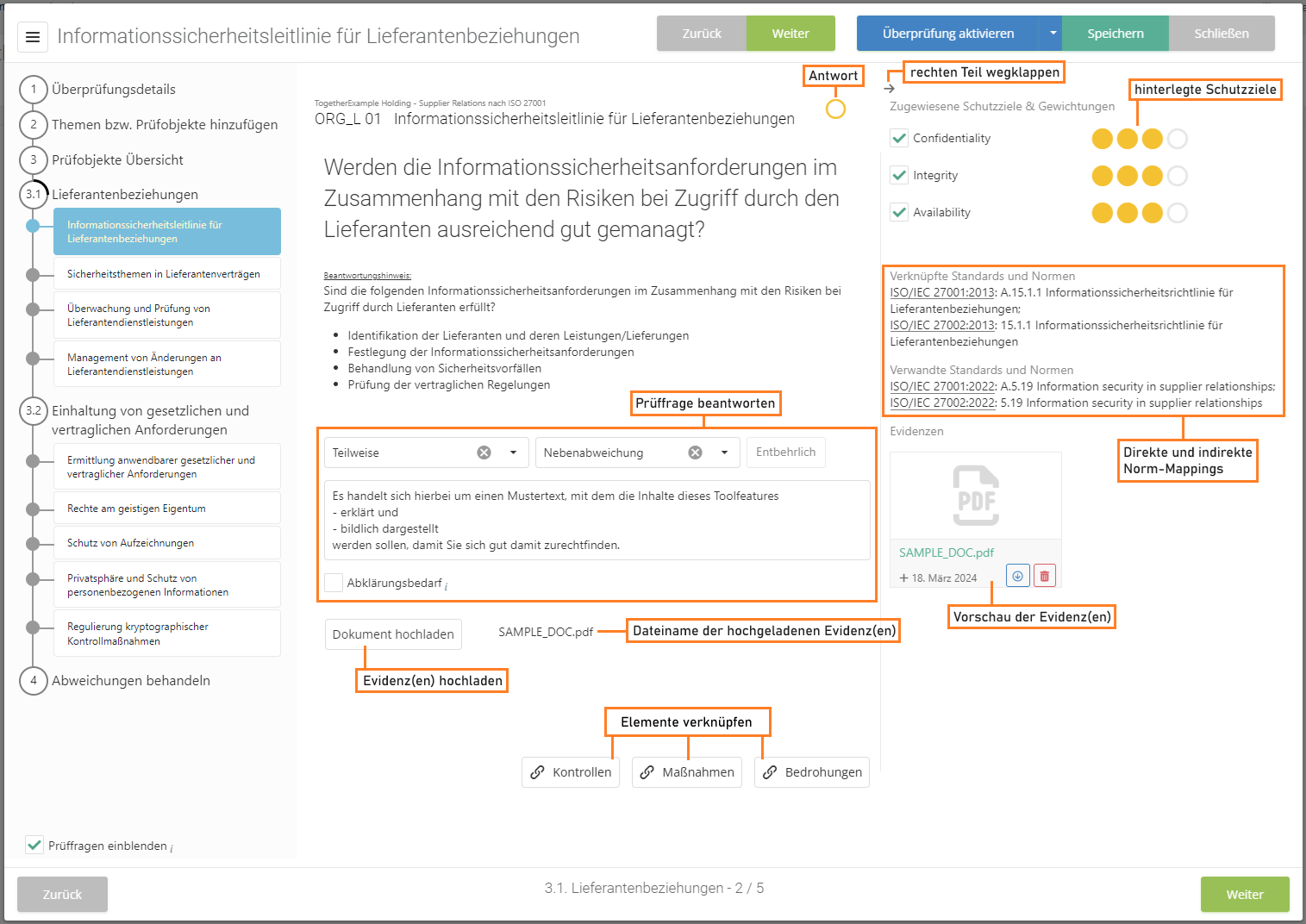
Beantwortung
Hier wird man dazu aufgefordert, die Prüffrage zu beantworten. Dabei unterscheidet sich ob die Frage mit Ja, Nein, Teilweise oder mit einem Score (von 0 bis 5) zu beantworten ist. Wie die Antwortmöglichkeiten ausfallen, wird von dem Fragebogen der Wissensdatenbank vorgegeben. Bei Informationserhebungen kann der Kommentar ausgefüllt und/oder ein Anhang hochgeladen werden.
Ist eine Prüffrage für den Kontext der Überprüfung nicht nötig, kann sie auf "Entbehrlich" gesetzt werden. Entbehrliche Prüffragen können aus Berichten ausgeschlossen werden.
Ist in der Wissensdatenbank für diese Frage eine Begründungsvorlage hinterlegt, dann kann diese über das "Plus" im Begründungsfeld rechts unten ausgewählt werden. Wenn keine Begründungsvorlagen vorbereitet sind, wird das "Plus" nicht angezeigt.
Die Option Feststellungsart steht nur zur Verfügung, wenn im aktuellen Managementsystem das Auditmanagement Add-on aktiviert ist und unter "Auditmanagement → Einstellungen" die entsprechende Option aktiviert ist.
Handelt es sich bei dem Prüfobjekt um eine Neubewertung, wird unter der Prüffrage angezeigt, wie sie zuvor beantwortet wurde.
Wird auf diese Beantwortung geklickt, öffnet sich die Beantwortungshistorie der Prüffrage. In dieser Historie wird angezeigt, wie diese Prüffrage in vorherigen Bewertungen beantwortet wurde sowie die dazu hinterlegten Evidenzen.
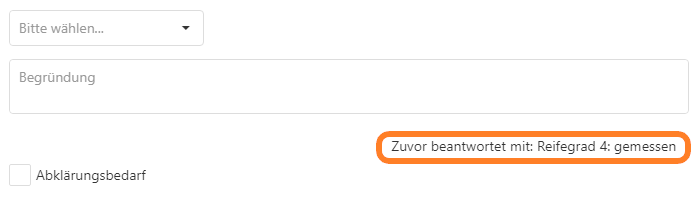

Abklärungsbedarf
Fragen können mit "Abklärungsbedarf" gekennzeichnet werden. Sie sind dann im linken Balken mit einem Rufzeichen versehen.
Diese Kennzeichnung ist in der Praxis dann von Nöten, wenn bei einer Prüffragenbeantwortung momentan nicht abgeklärt werden kann, wie die Frage zu beantworten ist, weil z.B. noch eine andere Person hinzuzuziehen ist oder die Information anderweitig recherchiert werden muss. Im Anschluss an eine Reihe von Überprüfungen ist es praktisch, einfach auswerten zu können, welche Fragen nun tatsächlich noch recherchiert werden müssen. Genau dazu dient die Ansicht „Abklärungsbedarf“, welche Sie unter "Risikomanagement → Schwachstellen → Abklärungsbedarf" finden.
Auch gesamte Prüfobjekte können mit "Abklärungsbedarf" markiert werden, wodurch alle dazugehörigen Prüffragen und Prüfergebnisse markiert werden.
Maßnahme/Kontrolle/Bedrohung hinzufügen
Hier können Maßnahmen und/oder Kontrollen und/oder Bedrohungen mit dieser Prüffrage verknüpft werden. Practitioner haben an dieser Stelle nur die Möglichkeit, neue Maßnahmen einzureichen.
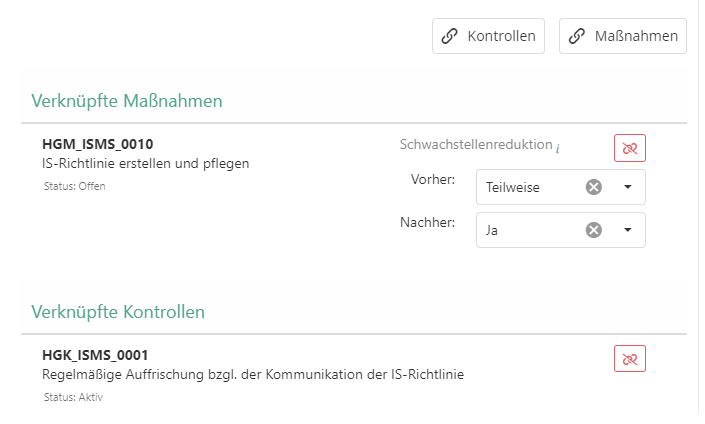
Klicken Sie den jeweiligen Button, um eine Übersicht anzuzeigen. In dieser Übersicht finden Sie alle bestehenden Maßnahmen/Kontrollen/Bedrohungen, die Sie mit der Prüffrage verknüpfen können, und etwaige Vorlagen der Wissensdatenbank. Sie können mit dem "Plus" Button auch ganz neue Maßnahmen/Kontrollen/Bedrohungen erstellen und verknüpfen.

| Maßnahmen/Kontrollen | |
|---|---|
| Vorlagen | Alle Vorlagen für Maßnahmen/Kontrollen/Bedrohungen, die in der Wissensdatenbank mit der aktuellen Prüffrage verknüpft sind. Sie sind mit einem blauen Badge gekennzeichnet und grau hinterlegt. Sie können per Doppelklick oder per Klick auf den blauen "Erstellen" Button (ganz rechts) erstellt werden. Sie werden weiterhin angezeigt, auch wenn bereits eine Maßnahme/Kontrolle für diese Prüffrage daraus erstellt wurde. |
| Bestehende | Alle bestehenden Maßnahmen/Kontrollen/Bedrohungen des Managementsystems, gereiht nach ihrer Relevanz für die aktuelle Prüffrage. Die Sortierreihenfolge ist weiter unten beschrieben. Maßnahmen/Kontrollen können einzeln oder mit Mehrfachauswahl verknüpft werden. Maßnahmen/Kontrollen, die bereits mit der aktuellen Prüffrage verknüpft sind, scheinen nicht mehr in der Auswahl auf. |
| Checkboxen | |
| ...auf Vorlagenbasis | Zeigt nur bestehende Maßnahmen/Kontrollen/Bedrohungen an, die aus Vorlagen erstellt wurden, welche direkt in der Wissensdatenbank als Empfehlung für eine bei dieser Prüffrage identifizierte Abweichung verknüpft sind. |
| Verknüpfte Standards/Normen | Zeigt nur bestehende Maßnahmen/Kontrollen an, die über ihr Norm-Mapping mit denselben Standard-/Normkapiteln verknüpft sind wie die Prüffrage, sowie eventuell darüberliegenden Kapiteln. Diese Checkbox steht bei Bedrohungen nicht zur Verfügung. |
| Verwandte Standards/Normen | Zeigt nur bestehende Maßnahmen/Kontrollen an, deren Norm-Mapping nicht dieselben Standard-/Normkapitel enthält wie die Prüffrage, aber solche, die auf die Kapitel der Prüffrage verweisen (eingehende und ausgehende Mappings zwischen Standards/Normen). Übergeordnete Kapitel werden hier nicht berücksichtigt. Diese Checkbox steht bei Bedrohungen nicht zur Verfügung. |
| Zuletzt verwendet | Mit dieser Checkbox ändert man die Reihenfolge der Maßnahmen/Kontrollen/Bedrohungen wie folgt: 1. aus Vorlagen erstellte bestehende Maßnahmen/Kontrollen 2. Vorlagen für Maßnahmen/Kontrollen aus der aktuellen Prüffrage 3. bestehende Maßnahmen/Kontrollen, absteigend sortiert nach dem Datum ihrer letzten Zuweisung |
| Beziehungen | |
| Diese Spalte erklärt anhand von Badges die Beziehungen der gelisteten Maßnahmen/Kontrollen/Bedrohungen. Erklärungen der einzelnden Badges sind in Tooltips dargestellt. Dazu mit der Maus über dem Badge hovern. In dieser Spalte kann man auch suchen, bspw. nach einem Standardkapitel, das in einem Badge genannt ist. | |
| Blaue Ziffer | Zeigt in wie vielen Überprüfungen die Maßnahme/Kontrolle/Bedrohung mit Prüffragen oder Prüfergebnissen verknüpft ist. |
| Grüner Text | Zeigt bei Maßnahmen/Kontrollen, die auf Basis von Vorlagen aus Wissensdatenbanken erstellt wurden, die Bezeichnung der Vorlage. Im Tooltip auf dem Badge findet man zusätzlich die Wissensdatenbank und deren Version. |
| Lila Text | Zeigt auf welche Kapitel (Standard, Gliederung und Bezeichnung) eines Standards oder einer Norm eine Maßnahme/Kontrolle mappt. |
| Rosa Text | Zeigt die weiterführenden, indirekten Mappings (Standard, Gliederung und Bezeichnung) einer Maßnahme/Kontrolle. |
| Sortierreihenfolge | |
| Sie sehen zuerst bestehende Maßnahmen/Kontrollen/Bedrohungen, die bereits an anderer Stelle aus einer hier empfohlenen Vorlage erstellt wurden. Darauf folgen die Vorlagen. Danach sehen Sie alle bestehenden Maßnahmen/Kontrollen/Bedrohungen nach ihrer Relevanz sortiert: jene, die bereits mehrfach mit Überprüfungen verknüpft wurden; jene, die auf ein Normkapitel der Prüffrage mappen; jene, die indirekt auf ein Normkapitel der Prüffrage mappen; alle weiteren Maßnahmen/Kontrollen/Bedrohungen des aktuellen Managementsystems in alphabetischer Reihenfolge. | |
Schwachstellenreduktion
- Bei den verknüpften Maßnahmen kann angegeben werden, welche Auswirkungen ihre Umsetzung auf die Beantwortung der Prüffrage haben. Wird die Maßnahme umgesetzt, wird das Prüfobjekt unter "Risikomanagement → Schwachstellen → Prüfobjekte" zur automatischen Neubewertung vorgeschlagen.